Трудно представить компьютерный проект без элементов анимации. Анимация (от латинского «anima» — душа) — это оживление изображений быстрой сменой неподвижных картинок. Это своеобразная имитация движения или изменения формы и отдельных свойств объекта. Основой алгоритма анимации чаще всего является повтор (цикл) нескольких действий. Можно сделать разные варианты алгоритма анимации в зависимости от задачи автора.
Категория Движение представлена командными блоками, направленными на перемещение в различных направлениях, поворотами, изменениями координат спрайта и другими командами. Прежде, чем приступать к созданию проекта, просмотрите командные блоки данной категории.
Рассмотрим разные виды движения спрайта.
Пример 1. Движение спрайта по прямой.
- щелкните по Коту;
- нажмите пробел.
Рассмотрим сценарий на русском языке и языке Scratch
Сценарий на русском языке
Сценарий на Скретче
Попробуйте выполнять операции нажатия на спрайт и пробел в любой очередности и любое количество раз. .
Топ 25 игр на Scratch
Почему иногда Кот прячется?
Измените код проекта, вставив команду «если на краю, оттолкнуться». Понаблюдайте за изменениями. Добавьте стиль вращения.
Откройте информацию о спрайте и просмотрите свойства. Попробуйте их поменять.
Запускайте проект и наблюдайте за изменениями.
Пример 2. Движение спрайта по сложной траектории. Или как Кот превратился в Тигра
Сценарий на русском языке
Сценарий на Скретче
Пример 3. Динозавр на отдыхе. Анимация с поворотом объекта.
Перейдите по ссылке https://scratch.mit.edu/projects/123792130/
Сценарий на русском языке
Сценарий на Скретче
Когда игрок запускает проект, начинает играть музыка
Динозавр, находящийся в начальной точке и заданном положении (мордой направо) 1 секунду думает, что гуляет по воде. Затем перемещается направо по прямой в новую точку. Поворачивается и плывет наверх.
В верхней точке он сообщает, что летает по небу. Поворачивается головой вниз и начинает движение по траектории влево-вниз. Достигнув нижней точки, разворачивается и меняет цвет. Все повторяется 10 раз, но на измененном фоне.
В конце игры музыка останавливается.
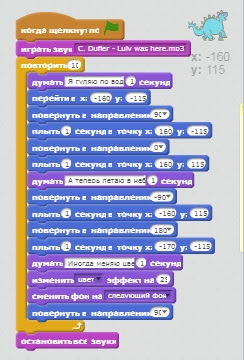
Теперь попробуйте самостоятельно придумать проект с анимацией. Для этого собирайте цепочки блоков и проводите испытания.
Обратите внимание на то, как соединяются между собой команды: как блоки в конструкторе Лего. В каких-то случаях это может служить своего рода подсказкой. Какие-то команды можно соединять между собой, а какие-то не соединяются, и, значит, мы составляем не очень правильную программу.
В самом начале программирования используйте не только возможность просмотра проекта опытного скретчера, но и научитесь делать проекты-ремиксы. На первых порах они Вам очень помогут разобраться с тонкостями создания кодов.
Как сделать игру на Scratch — стреляем по шарикам
О том как создаются ремиксы, и что с ними можно делать посмотрите в видеоролике нашего коллеги учителя информатики СШ № 37 города Гродно Муриной О.Б.
При изучении проектов Вы уже заметили, что необходимые пояснения можно вставлять в поле скриптов. Для этого необходимо сделать правый клик мышью и добавить комментарий.
Примечание: В ходе работы с проектом вставлялся звук и фон.
Командный блок для смены фона находится в категории Внешность, а звуковое сопровождение в категории Звук. Звук можно выбрать из библиотеки, записать с помощью микрофона, найти файл на компьютере.
Анимация костюма.
У спрайта Кот есть 2 костюма.
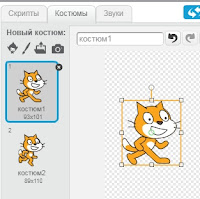
Быстрой сменой костюмов можно анимировать движение спрайта. Чем больше костюмов, изображающих моменты движения, тем реалистичнее будет анимация.
Проект со сменой костюма может выглядеть следующим образом:

Если костюмов только два, то достаточно вставить блоки

Для усиления зрелищности можно добавить графический эффект из категории внешность, например, «завихрение» как подобие вдоха и выдоха спрайта. В жизни размер удаляющегося от нас объекта кажется все меньше и меньше. В Скретче с каждым шагом мы тоже можем уменьшать размер спрайта вплоть до 0%.
В анимационные проекты можно вставлять звуковое сопровождение. Добавить звук в проект можно на вкладке Звуки, выбрав звук из библиотеки, загрузив его из файла на компьютере или записав с помощью микрофона:
Источник: programmirovaniescratch.blogspot.com
Scratch – визуальная среда программирования
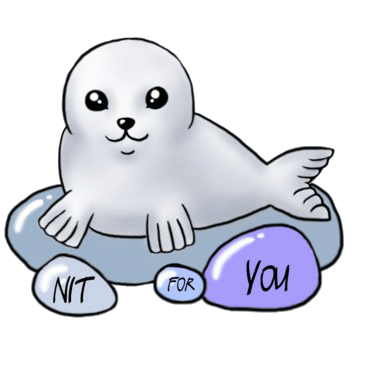
Scratch (Скретч) — визуальная объектно-ориентированная среда программирования для обучения школьников младших и средних классов. Название произошло от слова scratching — техники, используемой хип-хоп-диджеями, которые крутят виниловые пластинки взад-вперёд руками для того, чтобы смешивать музыкальные темы [3] .
Скретч создан как продолжение идей языка Лого и конструктора Лего. Скретч разрабатывается небольшой командой программистов для детей [4] в Массачусетском технологическом институте.
Программы на Скретче состоят из графических блоков, подписи к которым зависят от выбранного для интерфейса языка. Может быть выбран один из 50 языков интерфейса, включая русский.
Интерфейс программы

Для создания программ в Скретче есть все необходимые средства, а кнопки интерфейса (от англ. interface — поверхность) программы открывают к ним доступ:
Рис. Окно программы Скретч
Какие исполнители алгоритмов есть в Скретче?
В Скретче всего два класса исполнителей алгоритмов: сцена и спрайты.
Что такое спрайт?
Героев (движущиеся объекты) в Скретче называют по-английски – спрайтами, что в переводе значит сказочный герой, эльф, фея.
Спрайт – это графический объект, который действует на сцене проекта, выполняя разнообразные алгоритмы – сценарии.
Спрайтом может быть изображение любого реального или фантастического объекта: человека, цветка, Бабы Яги, бабочки, даже просто точки или буквы. Список всех спрайтов проекта дан в правом нижнем окне программы.
У каждого спрайта есть имя и личные вкладки скриптов, костюмов и звуков, которые открываются в центральном окне, если щелкнуть 1 раз по эскизу спрайта под сценой. Вокруг активного эскиза появляется синяя рамка.
Что такое сцена?
Сцена – содержит набор изображений, на фоне которых действуют спрайты. При включении программы автоматически создается фон сцены с именем – фон1: белый прямоугольник, имеющий 480 точек по ширине и 360 точек по высоте.
Сцена в проекте одна, но она может иметь множество изображений для фона. Чтобы отправить героев, например, в пустыню, достаточно добавить рисунок пустыни в список фонов. Фон можно нарисовать, нажав на кнопку рисовать, или взять готовый рисунок из файла с расширением JPG, BMP, PNG, GIF, нажав на кнопку импорт.
Сцена, как и спрайты, может иметь не только изображения, но и собственные звуки, а также скрипты.
Что такое фон
Фон сцены – это обычный рисунок, имеющий имя, которое можно изменить, и порядковый номер в списке фонов. Чтобы изменить внешний вид сцены, нужно добавить новые фоновые изображения. Новый фон можно нарисовать во встроенном графическом редакторе или взять готовый рисунок из файла с расширением JPG, BMP, PNG, GIF.
Как сделать скрипт?
Алгоритм создания скриптов
- В области объектов выбрать исполнителя алгоритма.
- Из палитры языка в центр сборки перенести нужные блоки, соединяя их друг с другом в скрипт.
Скрипт запускают кнопкой, расположенной над сценой, или иным способом, определенным в заголовке скрипта. В итоге программа выполнится, то есть объект произведет определенные в скрипте действия.
Подробнее:
Источник: nitforyou.com
Все уроки Scratch для школьников — программирование для детей

Want create site? Find Free WordPress Themes and plugins.
ЗНАКОМСТВО СО СРЕДОЙ Scratch
- Среда и язык программирования Scratch
- Основные блоки и команды Scratch
- Первые шаги в Scratch
ЛИНЕЙНЫЕ АЛГОРИТМЫ В Scratch
- Линейные алгоритмы в Scratch. Примеры. Задачи
- Координаты в Scratch. Перемещение спрайтов
- Смена фона (сцены) в Scratch
- Смена костюма спрайта. Внешность в Scratch
- Управление спрайтами в Scratch
- Практическая работа №1. «Лабиринт для кошки-мышки»
АЛГОРИТМЫ ВЕТВЛЕНИЯ Scratch
- Ветвление в Scratch. Алгоритмы и примеры
- Сенсоры и операторы вScratch
- Практическая работа №2. Тренажер таблицы умножения
ЦИКЛЫ В Scratch
- Циклический алгоритм в Scratch. Задачи и примеры
- Последовательное и одновременное выполнение скриптов
- Взаимодействие спрайтов в Scratch
- Данные в Scratch. Примеры и задачи
ИНТЕРАКТИВНОСТЬ И ПЕРЕМЕННЫЕ В Scratch
- Смешанные алгоритмы. Случайные числа в Scratch
- Взаимодействие с фонами. Переход из комнаты в комнату в Scratch
- Практическая работа №3. Создание игры с уровнями
РИСУЕМ В Scratch. ПЕРО
- Рисование в Scratch мышью
- Рисование в Scratch с помощью клавиатуры
- Управляемая печать в Scratch
- Рисуем геометрические фигуры в Скретч
- Создание спрайтов (костюмов) и программ для них в Scratch
- Играем с буквами в Scratch
- Практическая работа №5. Программирование рисунка в Скретч
⇒ ПРОДВИНУТЫЙ УРОВЕНЬ Scratch
Did you find apk for android? You can find new Free Android Games and apps.
(function(w,d,n));>)(window,document,»srtb_places»);
Рубрики
Изображения обложек учебников приведены на страницах данного сайта исключительно в качестве иллюстративного материала (ст. 1274 п. 1 части четвертой Гражданского кодекса Российской Федерации)
Источник: ars-games.ru